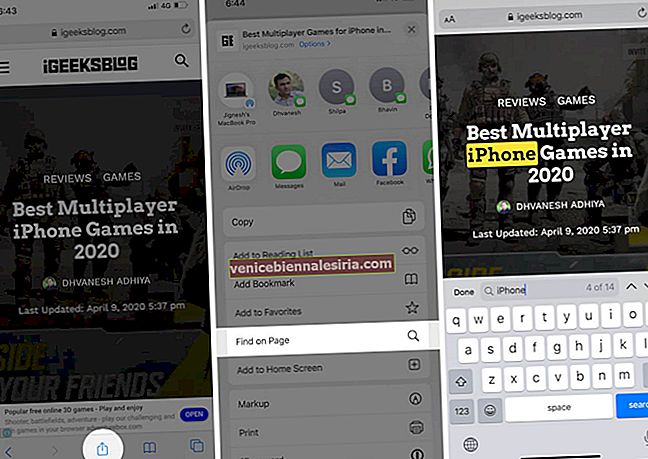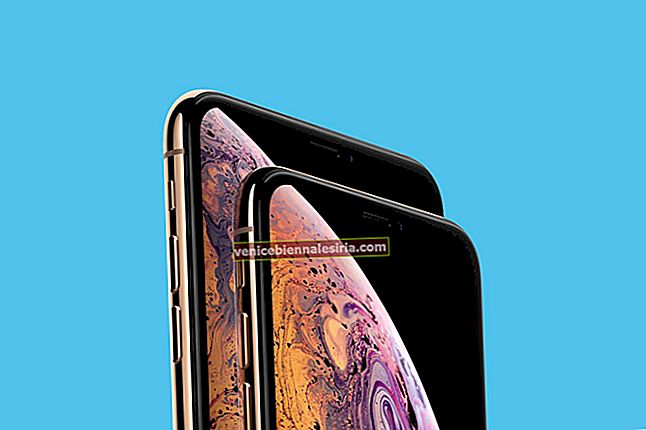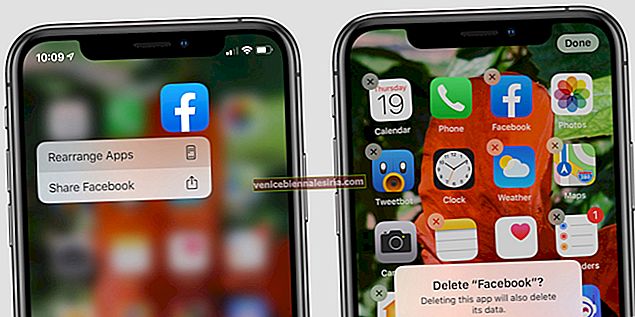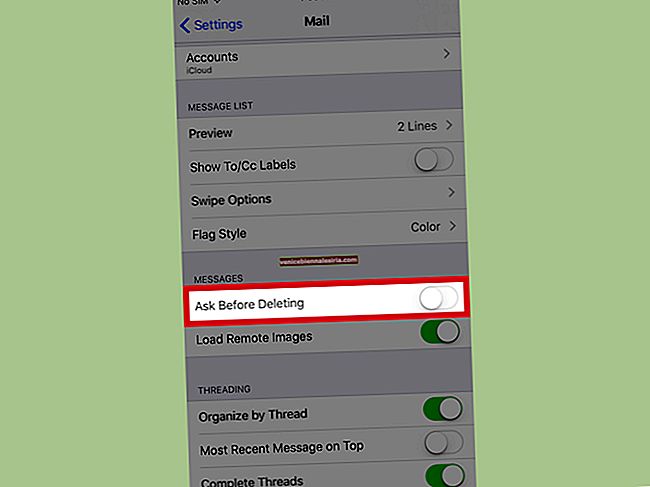Melayari web di komputer secara amnya lebih mudah berkat pintasan papan kekunci yang sangat berguna seperti Command + F. Tetapi melayari pada peranti mudah alih boleh menjadi sama lancar. Contohnya, ada muslihat yang dapat menolong anda mencari teks di laman web di Safari pada iPhone atau iPad anda. Ini dapat menjimatkan hari ketika anda perlu dengan cepat mengimbas halaman untuk kata, frasa, atau topik tertentu dan melompat ke bahagian yang berkaitan. Mari lihat apa yang terlibat.
- Cara Mencari Teks di Halaman Web di Safari iOS 13 Menggunakan Bar Carian Pintar
- Cara Mencari Teks di Halaman Web di Safari Menggunakan Lembar Kongsi
Cara Mencari Teks di Halaman Web di Safari iOS 13 Menggunakan Bar Carian Pintar
- Lancarkan Safari pada peranti iOS anda
- Sekarang, pergi ke laman web seperti iGeeksBlog.com dan kemudian buka artikel
- Seterusnya, anda perlu mengetuk bar Alamat / bar Carian Pintar dan memasukkan teks yang ingin anda cari
- Katakan; anda telah membuka artikel kami yang diberi nama Pintasan Siri Muzik Apple Terbaik dan ingin mencari teks "Siri" di halaman ini. Masukkan Siri di bar carian, dan anda akan melihat seperti:
"On This Page (10 matches)"
Find "Siri"
Cukup tekan perkataan tertentu dan ia akan disorot di laman web, dan anda juga akan melihat hasil yang sesuai di bahagian bawah. Sekarang, anda boleh menggunakan anak panah ke atas / bawah untuk menavigasi ke kata yang diserlahkan di halaman.

Cara Mencari Teks di Halaman Web di Safari Menggunakan Lembar Kongsi
Terdapat cara lain untuk mencari laman web dalam penyemak imbas web stok;
- Ketika anda berada di laman web, ketuk pada butang Kongsi, dan kemudian pilih "Cari di Halaman" di lembar berbagi
- Kemudian, taipkan teks di medan carian. Ini akan menunjukkan hasil yang sepadan.
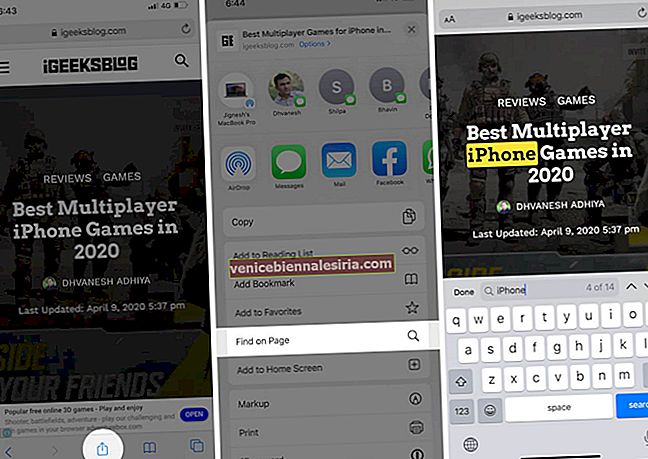
Begitulah cara ciri kecil ini berfungsi!
Mengakhiri…
Baru-baru ini, saya membuat catatan mengenai satu lagi ciri Safari tersembunyi yang membolehkan anda mencari Laman Web Pantas. Ia sama berkesan dan menjimatkan masa. Oleh itu, cubalah mempercepat penyemakan imbas web anda pada peranti iOS anda.
Anda mungkin juga mahu membaca artikel ini:
- Cara Menghapus Sejarah Safari di iPhone dan iPad
- Alternatif Safari Terbaik untuk iPhone dan iPad
- Cara Memainkan Video YouTube di Latar Belakang di iPhone atau iPad
- 8 Teknik untuk Dibuka (t.co) Pautan Ringkas dari Twitter
Adakah hack ini berguna?